电脑系统怎么重装
- 时间:2023年12月11日 12:01:03 来源:魔法猪系统重装大师官网 人气:11071
工具/原料:
系统版本:win10系统
品牌型号:戴尔dell XPS8940?
软件版本:魔法猪系统重装大师 v.12.7.48.1940
方法/步骤:
方法一、系统重置
如果你的电脑是预装了Windows ,还可以正常进入系统的,那么你可以使用系统自带的功能来进行系统重置。这种方法比较简单方便,不需要额外准备任何东西,只要按照以下步骤操作即可:
首先,在桌面上右键点击“开始”按钮,选择“设置”。然后,在设置界面中选择“更新与安全”/“系统”(win11)。
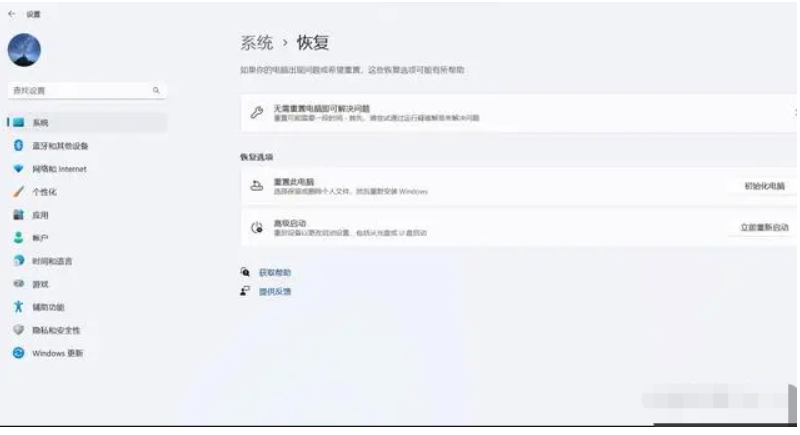
接着,在左侧菜单栏中选择“恢复”,在右侧找到“此电脑重新启动”选项,并点击下面的“立即重新启动”按钮。
此时,你的电脑会进入高级启动模式,在屏幕上会出现几个选项,请选择“故障排除”。
紧接着,请选择“重置此电脑”,然后你可以根据自己的需求选择保留或删除个人文件,并选择要安装的Windows版本。
最后,请按照提示完成剩余步骤,等待系统重置完成。
注意:这种方法会删除所有已安装的应用程序和驱动程序,请提前备份好重要数据。
方法二:使用魔法猪一键重装系统工具重装win7系统
1、首先下载安装魔法猪一键重装系统电脑上,双击打开,选择win7系统,点击下一步。
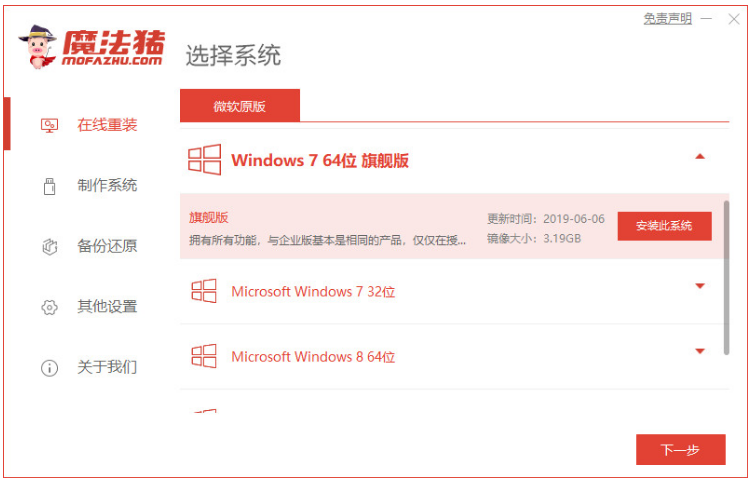
2、选择镜像文件之后,请大家耐心等待加载完成。
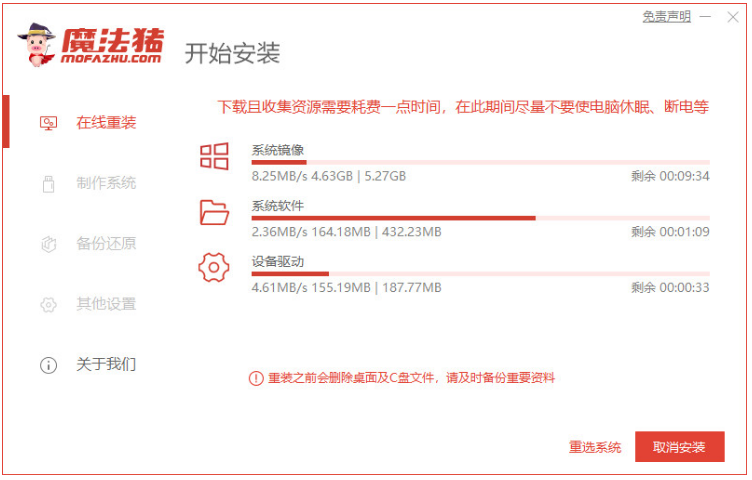
3、环境部署完毕后,点击立即重启电脑。
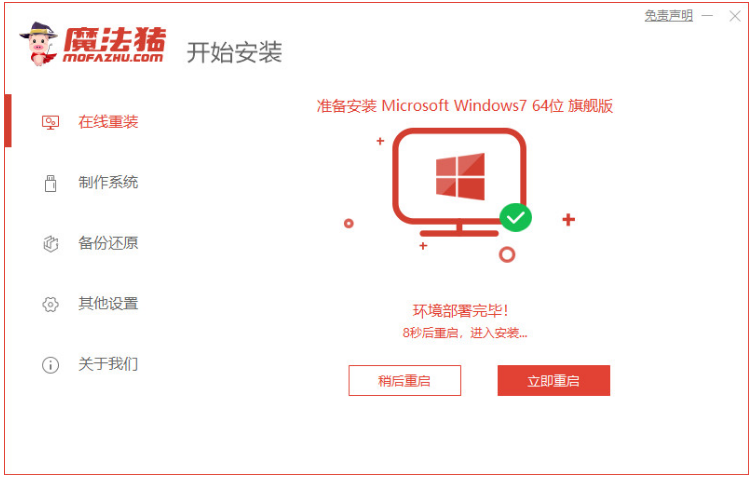
4、选择mofazhu pe-msdn项,按回车键进入pe系统界面。
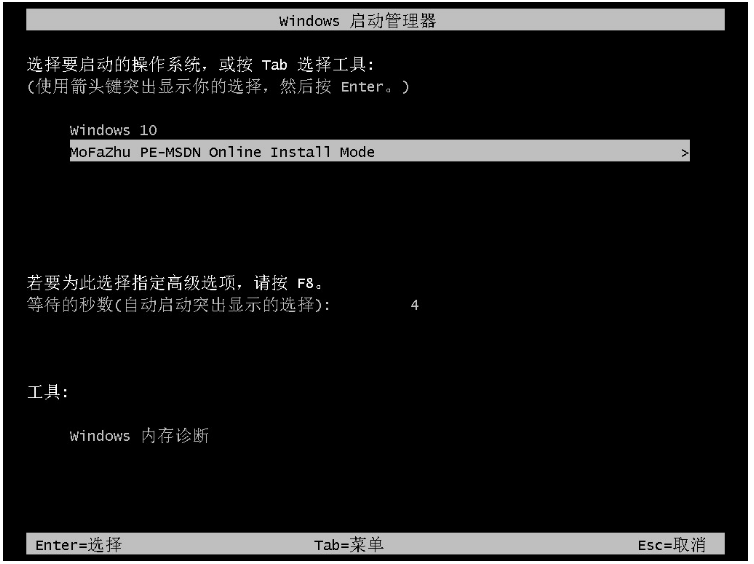
5、装机工具此时将会自动开始安装win7系统。
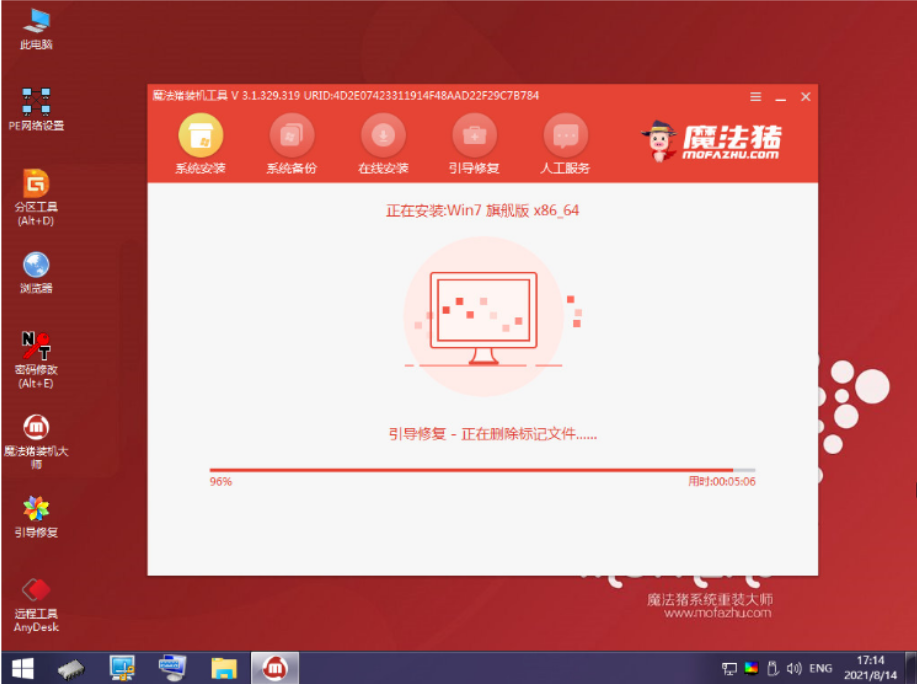
6、 系统安装完成后,点击立即重启电脑。
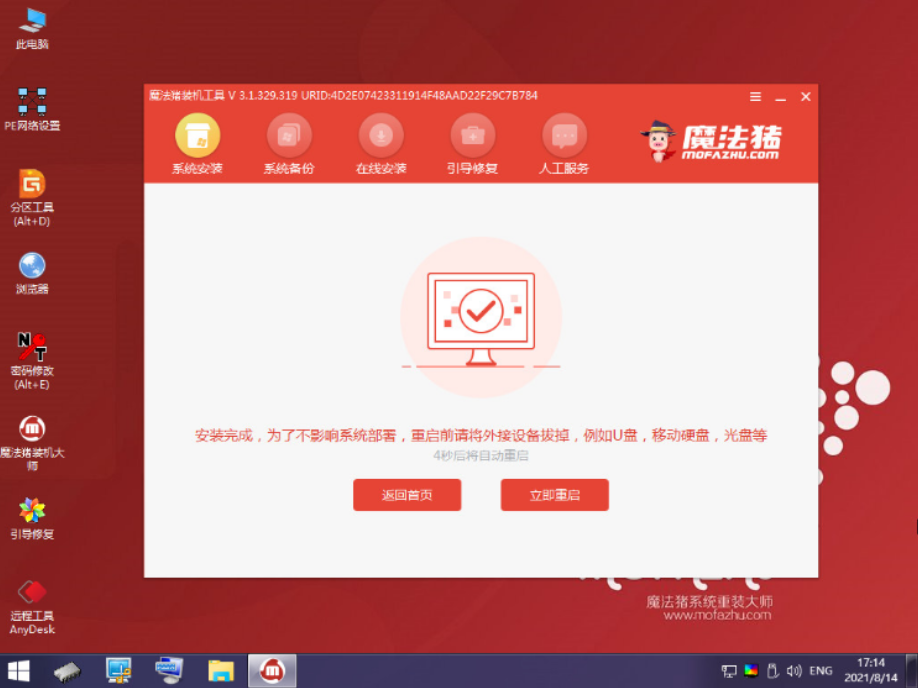
7、重启电脑之后进入到系统桌面,即说明电脑重装win7系统成功。
 总结:以上就是小编为大家详细介绍的关于电脑系统怎么重装的详细操作步骤,希望对大家有所帮助。
总结:以上就是小编为大家详细介绍的关于电脑系统怎么重装的详细操作步骤,希望对大家有所帮助。









